Jak nainstalovat Linux?
Poté, co jste si vybrali Best Linux Distro, nyní je čas vědět, jak nainstalovat Linux.
Pokud chcete nainstalovat Linux, existují dva způsoby, jak to provést:
První způsob je stáhnout si požadovanou linuxovou distribuci a vypálit ji na disk DVD nebo USB, nabootovat z ní počítač a dokončit instalační proces.
Druhý způsob je nainstalovat jej virtuálně na virtuální stroj, jako je VirtualBox nebo VMware, aniž byste se dotkli systému Windows nebo Mac, takže váš systém Linux bude uzavřen v okně, které můžete minimalizovat a pokračovat v práci na svém skutečném systému.
Pro mě preferuji VirtualBox, je zdarma a běží na mém PC velmi rychle než VMware a podporuje instalaci Windows, Linux a Mac OS se všemi verzemi.
Vyberme si jakoukoli distribuci Linuxu a nainstalujme ji oběma způsoby.
Vyberu si Linux mint; říkají tomu Mac OS Linuxu. Je to dobrá distribuce pro osobní použití.
Verze, kterou se chystáme nainstalovat, je v době psaní tohoto článku 18.1 „Serena“.
Přejděte na tento odkaz a stáhněte si jej:
https://www.linuxmint.com/download.php
Dávám přednost desktopové verzi Cinnamon; je to slibné a elegantní.
Jakmile si stáhnete soubor ISO, budete jej muset vypálit na DVD nebo jednoduchým způsobem zkopírováním na USB flash disk pomocí programu s názvem Universal USB installer, tento program si můžete stáhnout z tohoto odkazu:
https://www.pendrivelinux.com/universal-usb-installer-easy-as-1-2-3/
Po stažení aplikaci otevřete a vyberte ze seznamu distro, které chcete nainstalovat; v našem případě vybereme Linux mint.
Ujistěte se, že jste vložili paměťovou kartu do počítače, klepněte na tlačítko Další a počkejte, až bude proces kopírování dokončen.
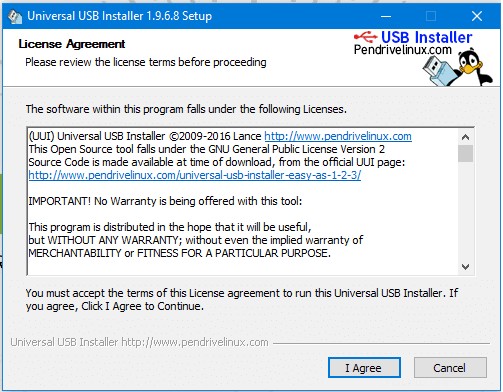
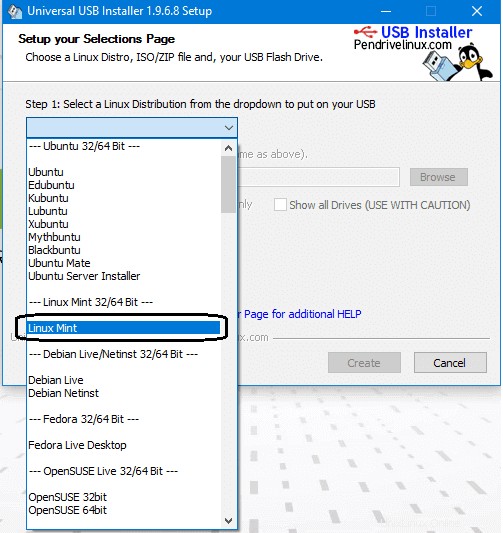
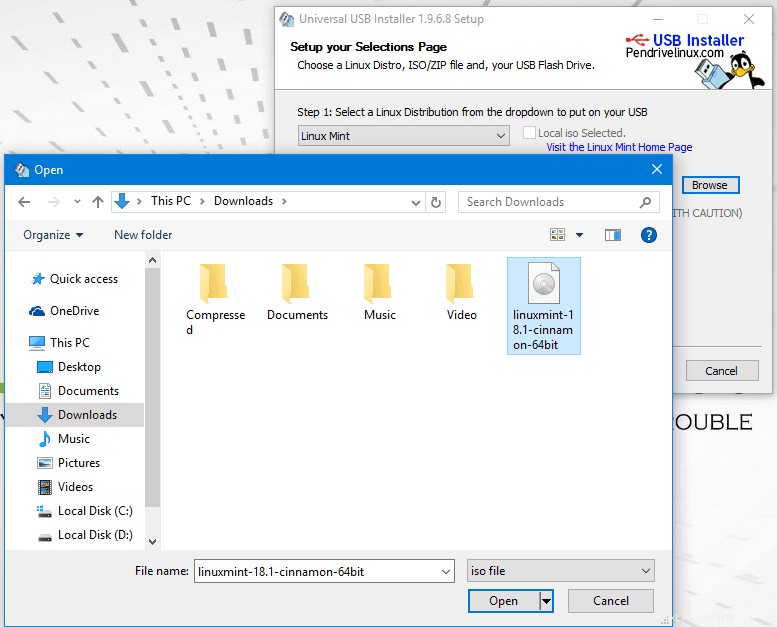
Nyní Nakonec klikneme na vytvořit a vytvoříme zaváděcí USB

A nyní můžete zavést systém pomocí této paměti.
Poté restartujte počítač a přejděte do nastavení systému BIOS a vyberte možnosti spouštění a ujistěte se, že USB je první možností, poté uložte nastavení systému BIOS a restartujte počítač.
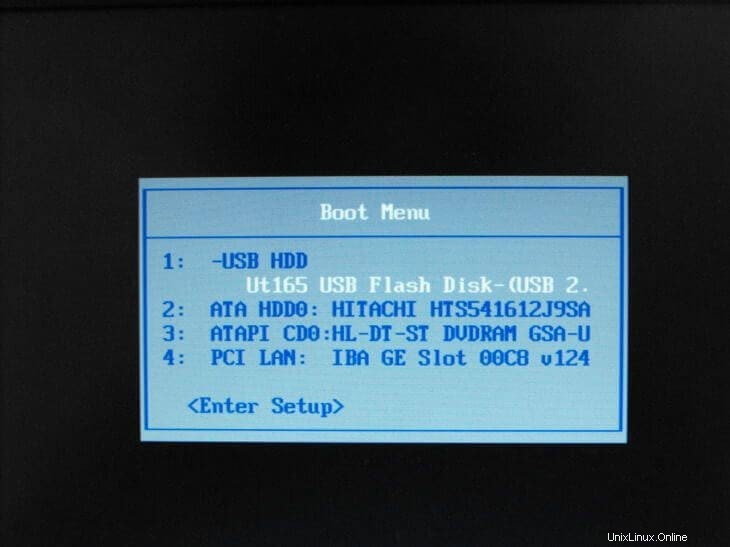
Poté se zobrazí instalační obrazovka, stiskněte Enter a načte se živý obsah CD.
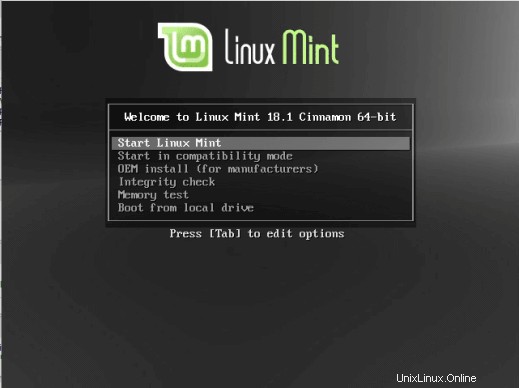
Nyní by plocha měla vypadat takto:
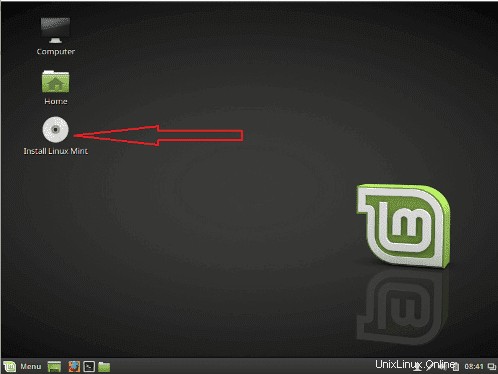
Klikněte na Instalovat Linux Máta.
Poté vyberte jazyk použitý pro instalaci.
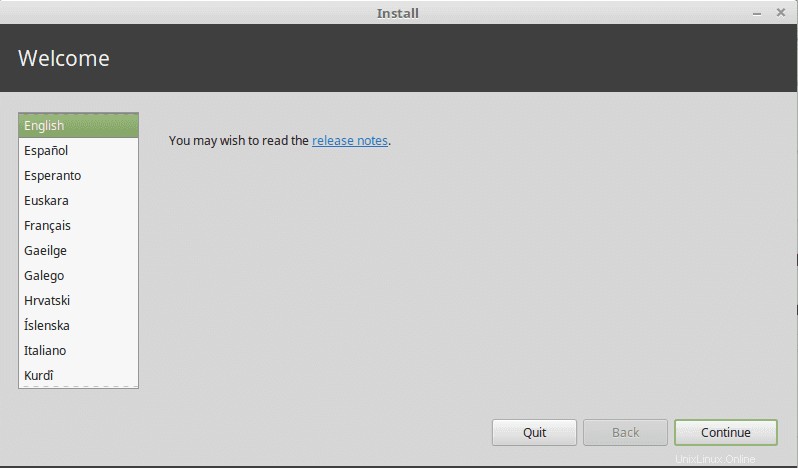
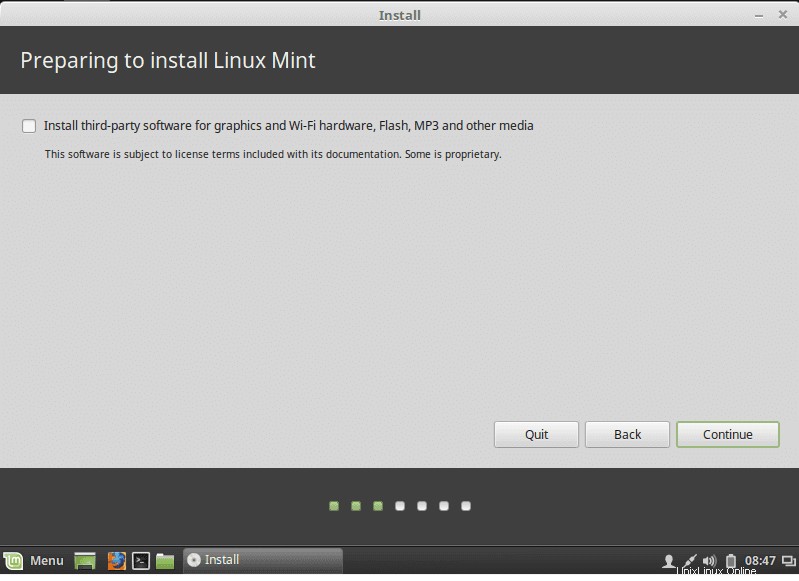
Poté zvolte typ instalace a POZOR, pokud instalujete Linux na disk, který obsahuje jiné operační systémy, MUSÍTE vybrat možnost nazvanou něco jiného.
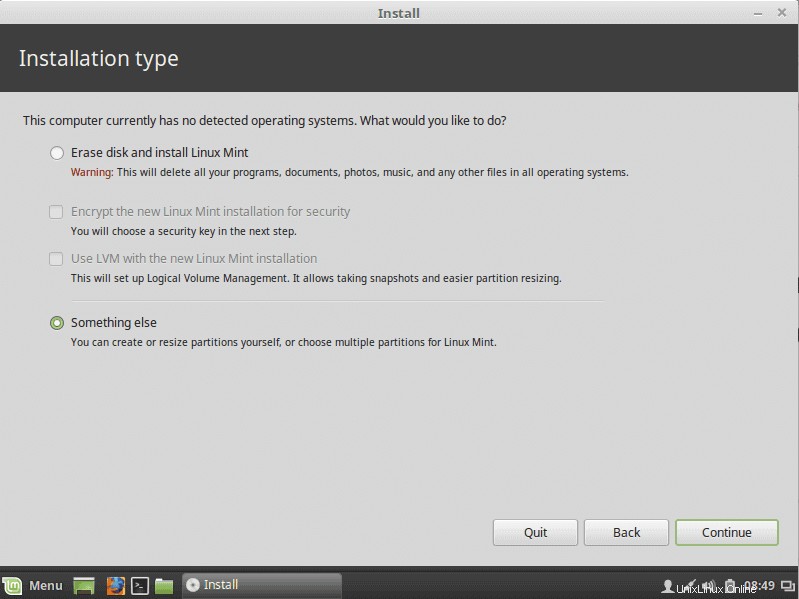
Pokud jej instalujete na nový disk, zvolte možnost Vymazat disk.
Linux ke svému fungování vyžaduje dva oddíly, kořenový oddíl a odkládací oddíl.
Nyní je vytvoříme kliknutím na tlačítko plus a vybereme asi 12 GB nebo více podle potřeby, ale ne méně než pro kořenový oddíl a zvolíme typ připojení jako / což znamená root a formát bude samozřejmě Ext4.
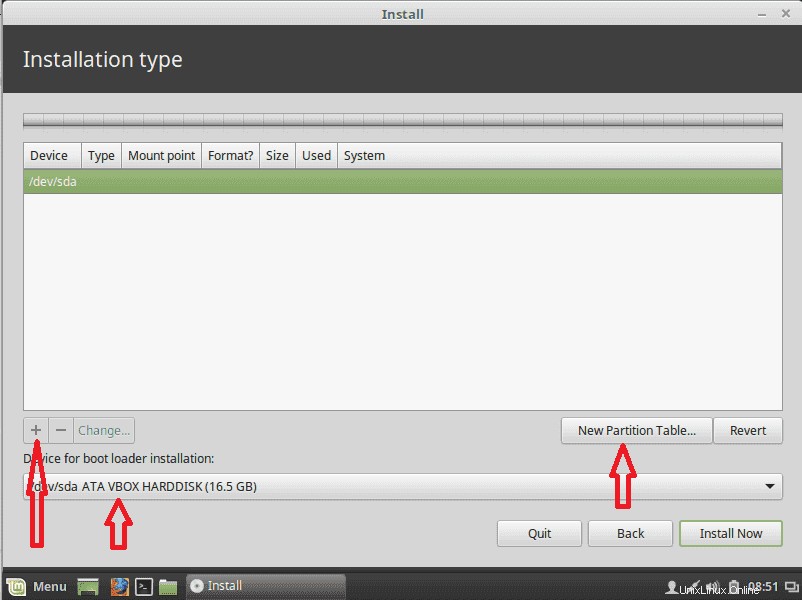
Nyní vytvoříme swapovací oddíl, vybereme zbývající volné místo a klikneme na tlačítko plus a vybereme swapovací oblast, jak je znázorněno:
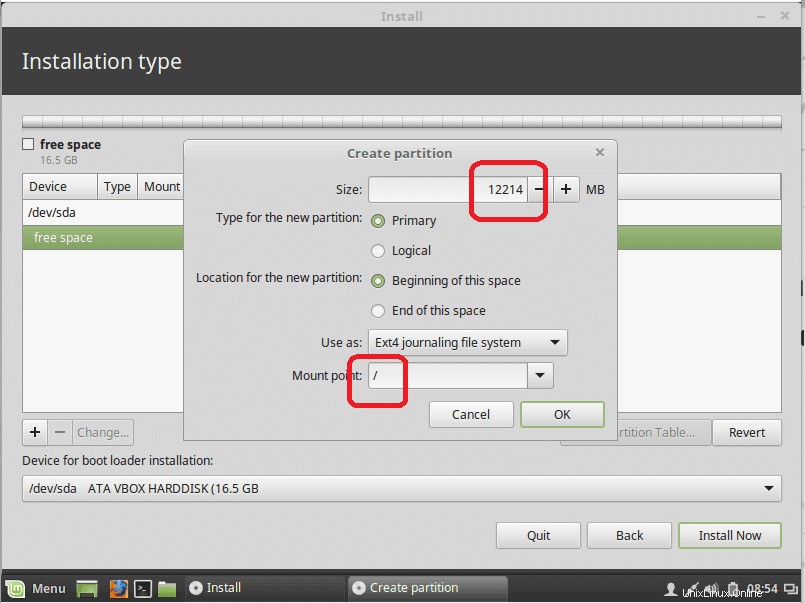
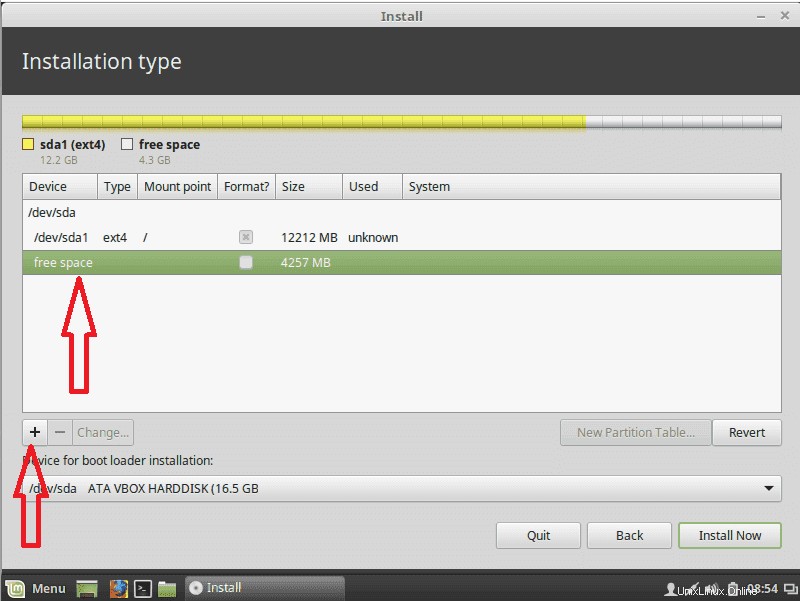
Poté vytvořte swapovací oblast:
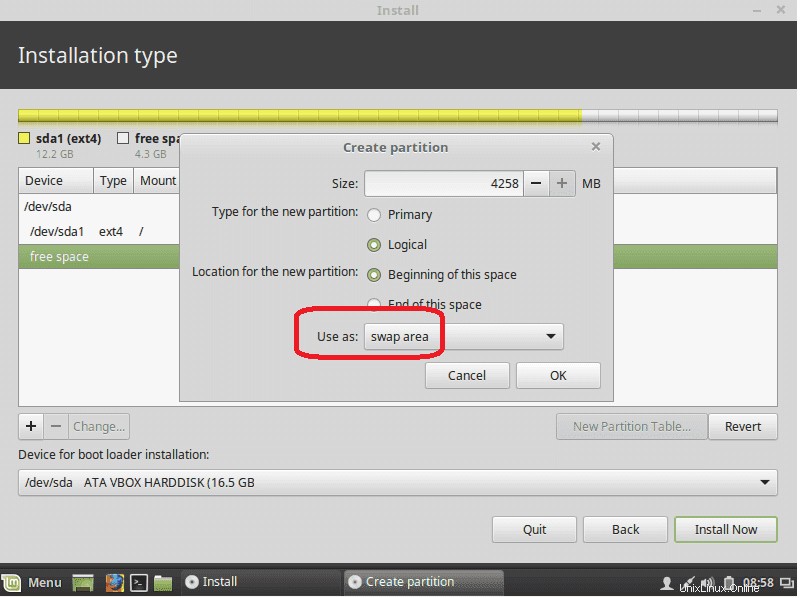
Poté klikněte na Install now a odsouhlaste zápis změn na disk:
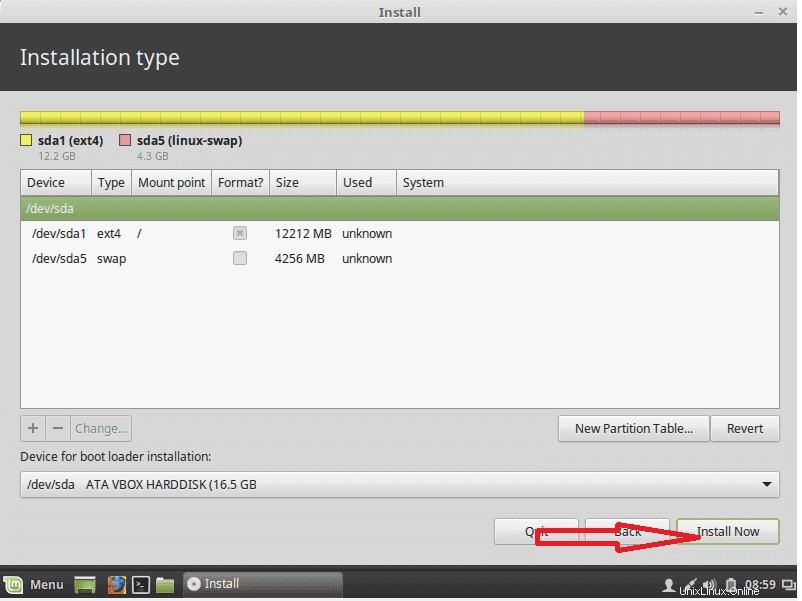
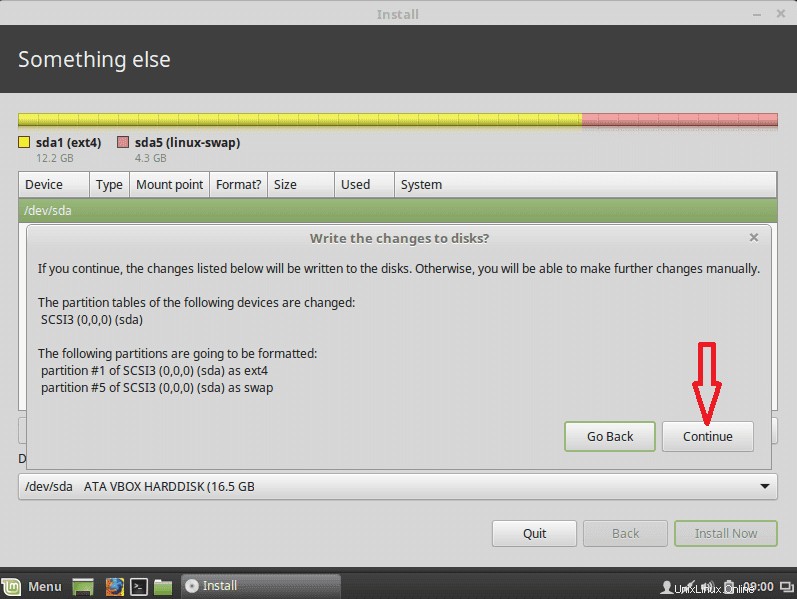
Nyní vyberte časové pásmo a klikněte na Pokračovat a vyberte jazyk:


Nyní napište své uživatelské jméno a heslo a klikněte na pokračovat:
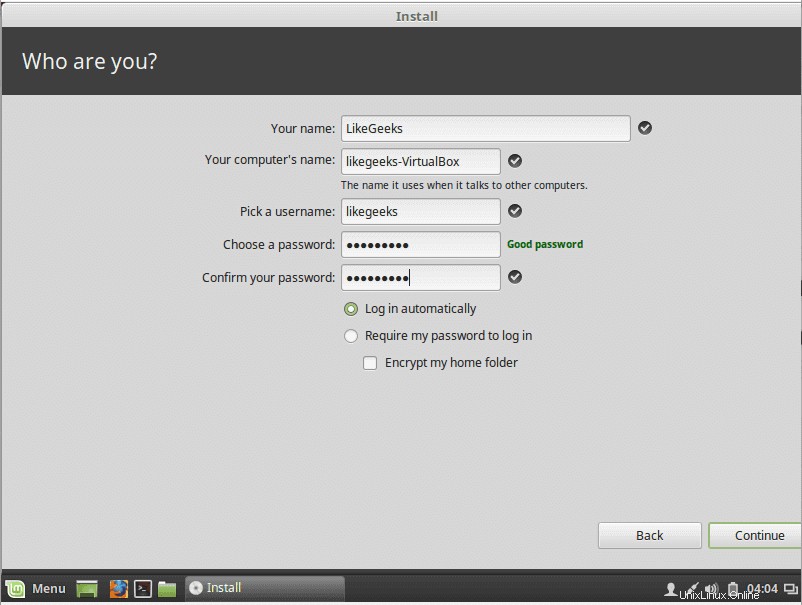
Nakonec začala instalace:
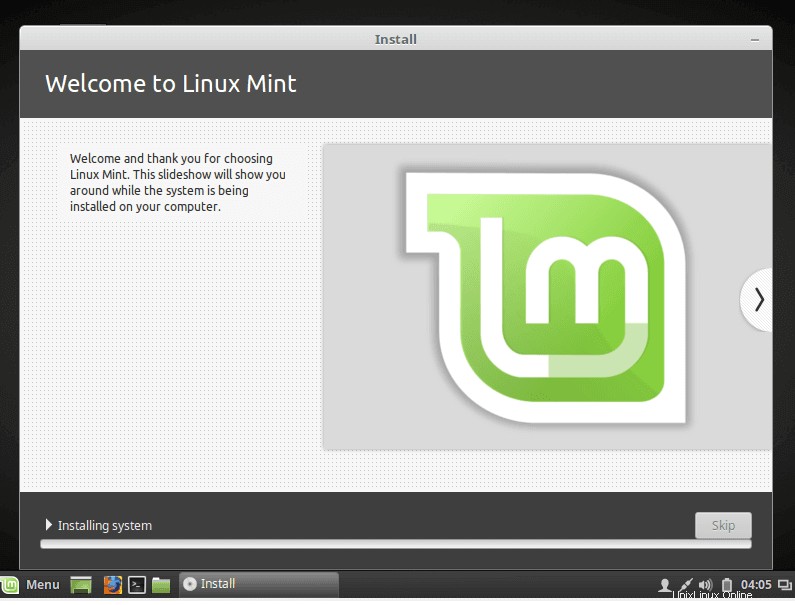
Po dokončení instalace vás vyzve k restartování počítače a vyjmutí instalačního média, ať už je to DVD nebo USB.
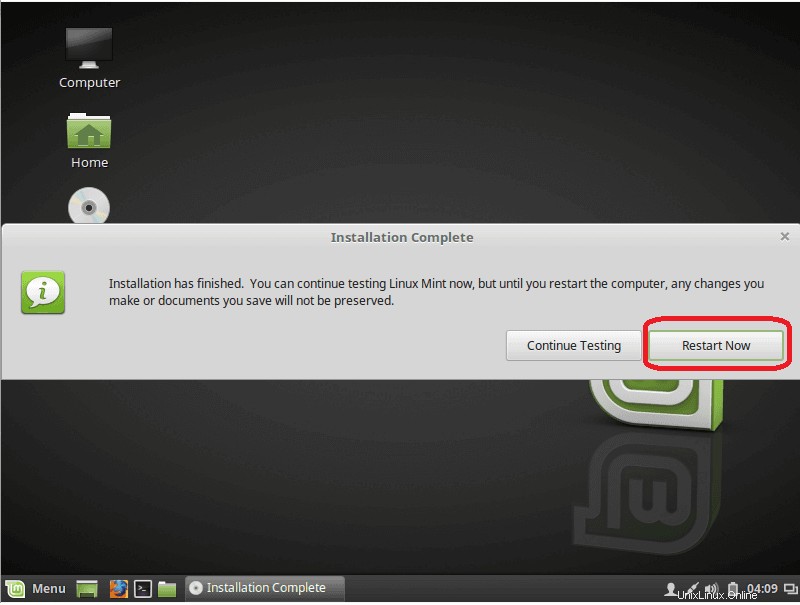
A ano, takto se instaluje Linux na fyzický počítač.
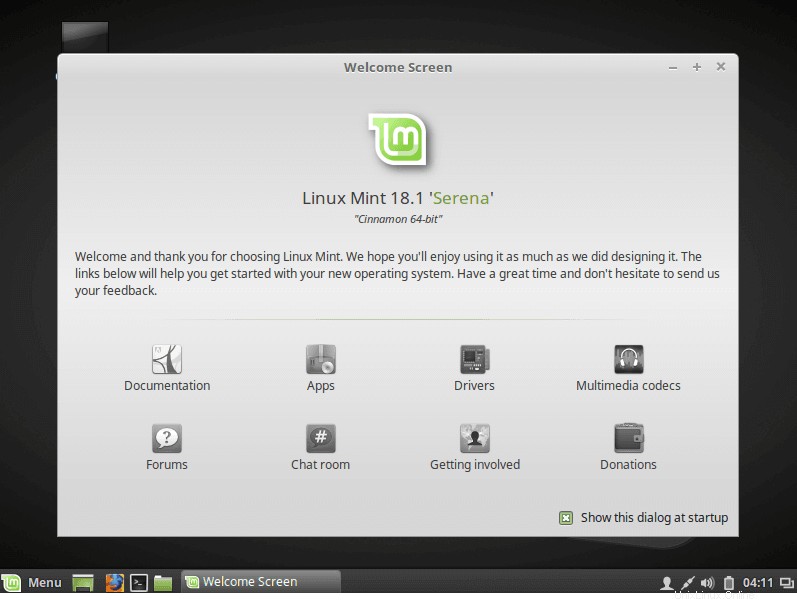
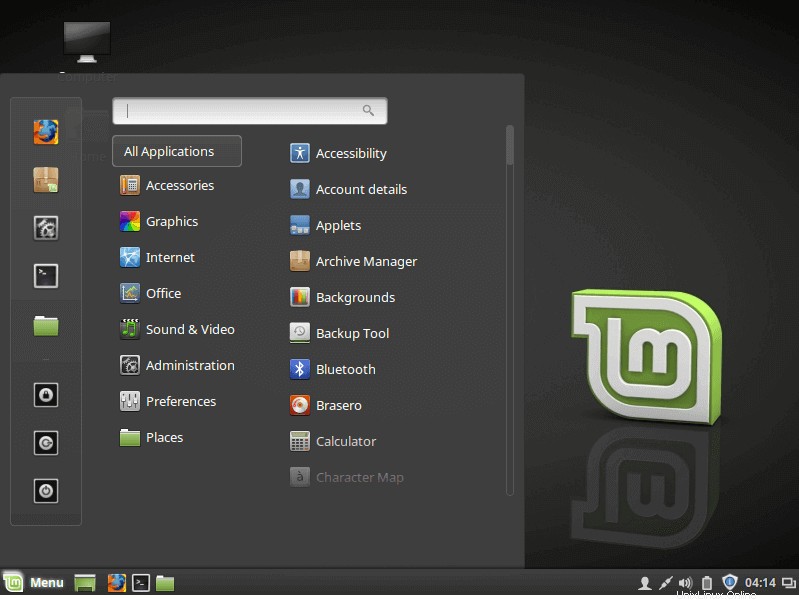
Druhý způsob, jak nainstalovat Linux, je nainstalovat jej na VirtualBox Nejprve si stáhněte VirtualBox zde:
https://www.virtualbox.org/wiki/Downloads
Existují dvazpůsoby použití Linuxu na VirtualBoxu:
- Nainstalujte jej ze souboru ISO, který jsme stáhli výše
- Stáhněte si obraz VirtualBox připravený k použití, který obsahuje systém, a spusťte jej bez námahy odtud: http://www.osboxes.org/virtualbox-images/
První způsob je snadný, jako normální instalační proces
Otevřete VirtualBox a klikněte na nový a vyberte Linux a Ubuntu 64:
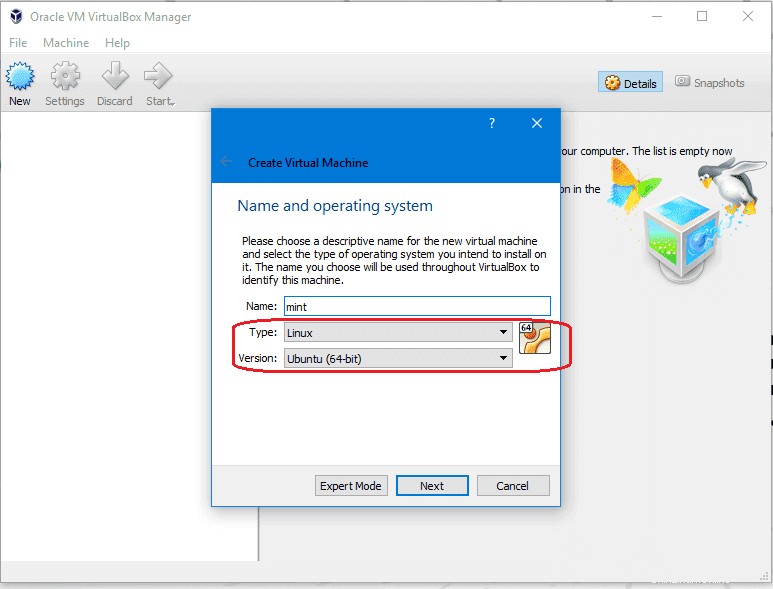
Poté vyberte požadovanou RAM ne méně než 1 GB a vyberte typ souboru disku nebo jej ponechte jako VDI a dynamicky alokovaný a velikost ne menší než 12 GB a stiskněte OK.
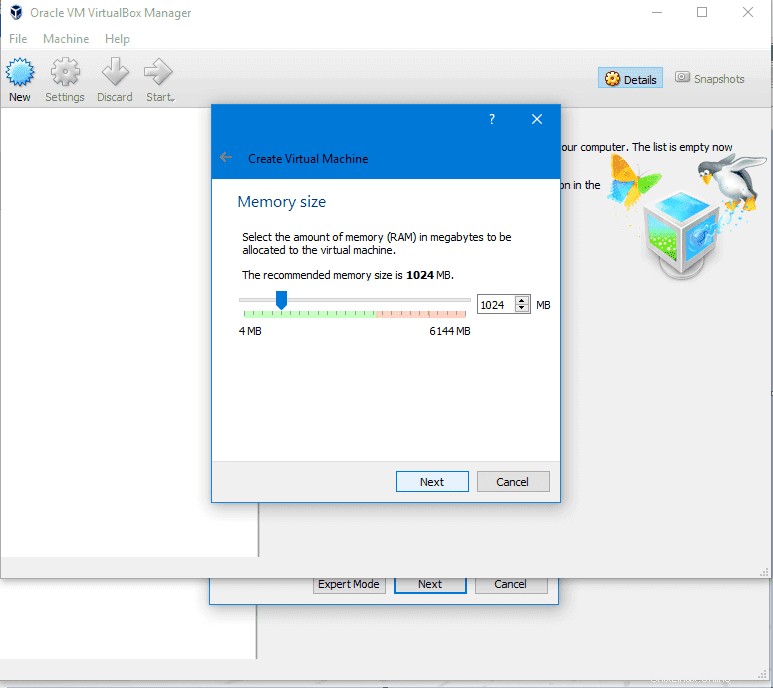
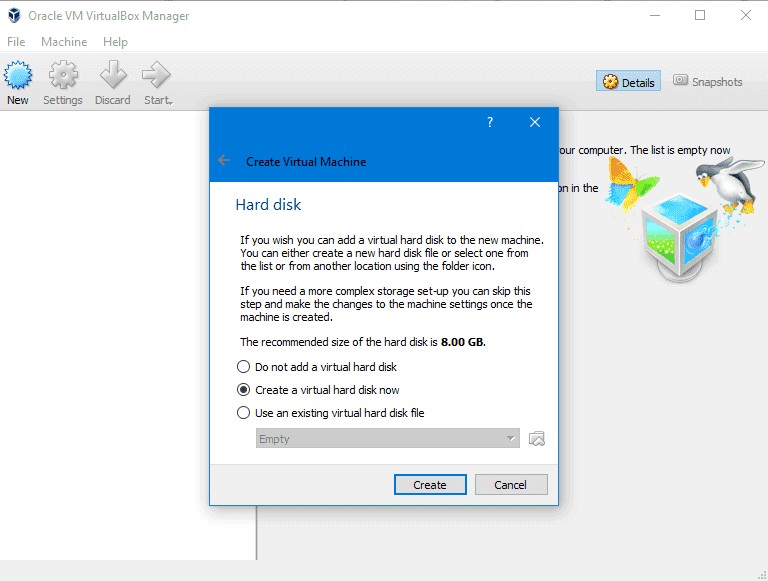
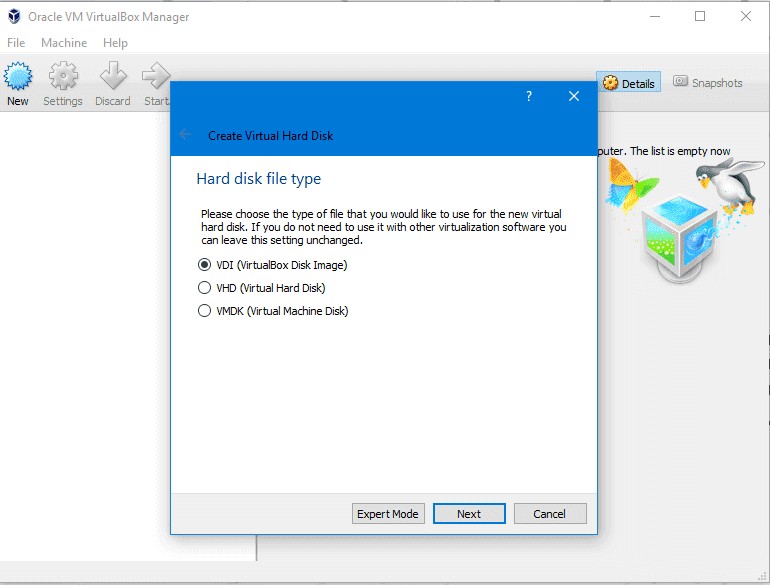
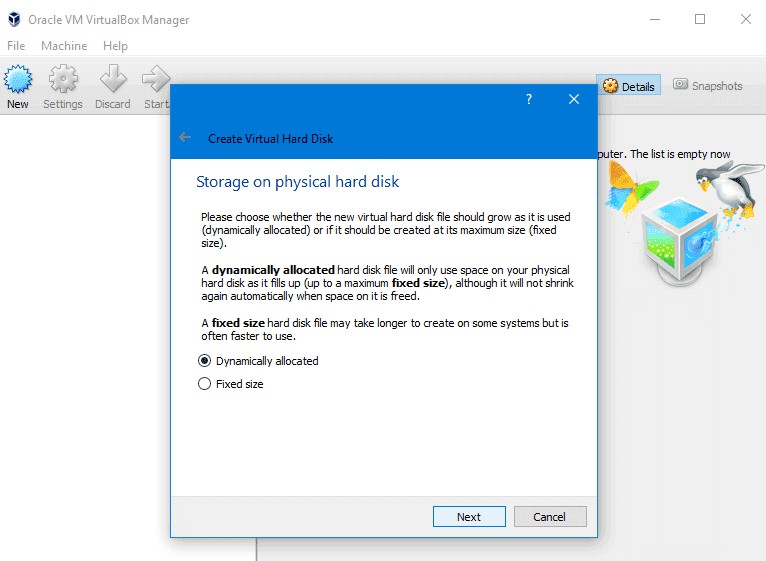
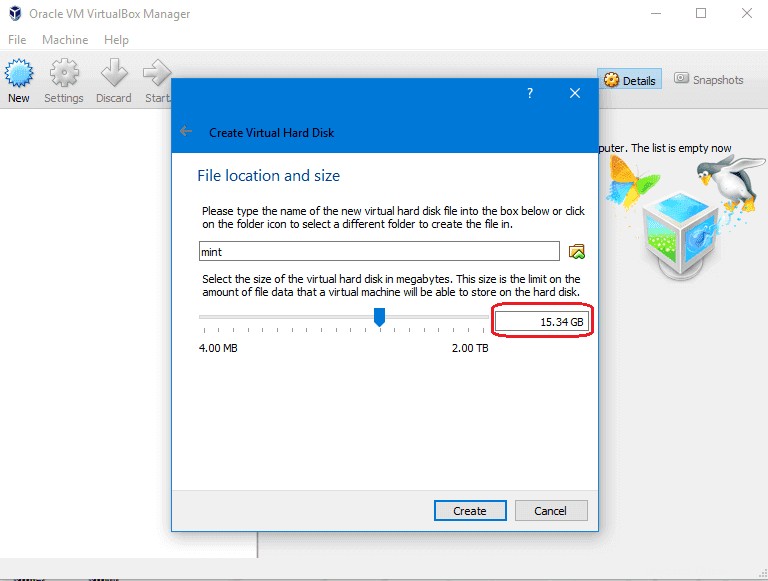
Nyní je tedy VirtualBox vytvořen, stačí jej spustit z DVD, které jsme si stáhli.
Vyberte z nastavení> Úložiště, vyberte obraz ISO a klikněte na OK.
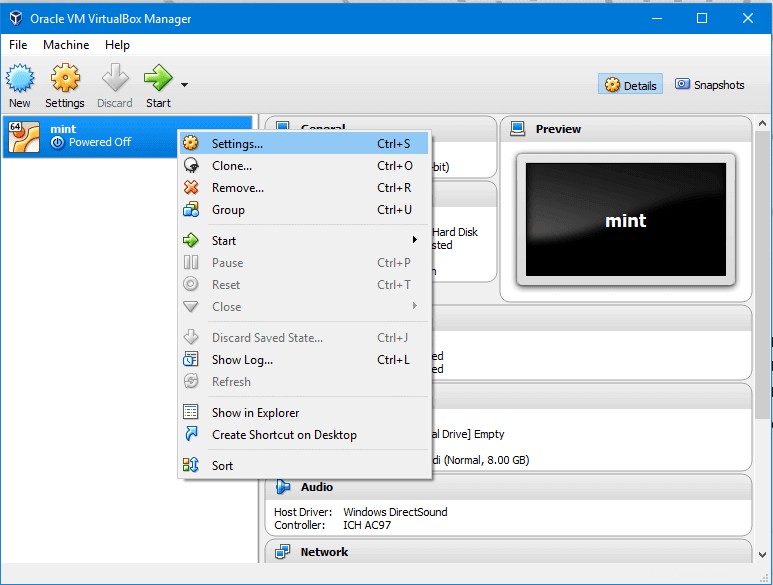
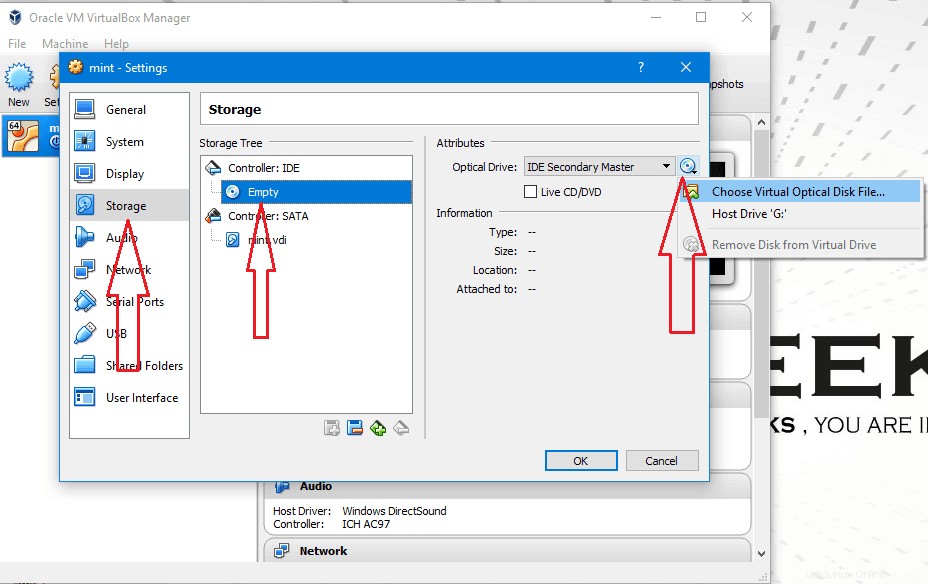
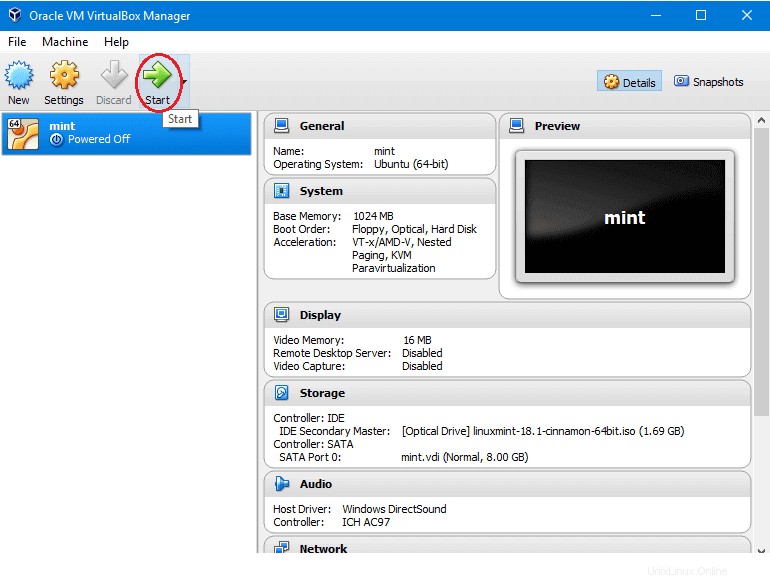
Po načtení plochy klikněte na instalovat Linux mint a zbytek kroků je stejný jako výše uvedené bez jakýchkoliv změn. Takto lze nainstalovat Linux na virtuální počítač.